Danh sách Tác vụ
Mục lục
Desktop
I. Giới thiệu
-
Giờ đây, thật dễ dàng để tập hợp các tác vụ rải rác lại với nhau theo một mục tiêu rõ ràng và theo dõi xem ai đang làm việc gì trong nháy mắt.
-
Bạn có thể mời nhiều người tham gia và cộng tác thực hiện các tác vụ cùng nhau.
-
Bạn cũng có thể thêm danh sách tác vụ vào cuộc trò chuyện để kiểm tra tác vụ dễ dàng hơn.
II. Các bước
1. Tạo danh sách nhiệm vụ
-
Cách 1: Vào Tác vụ, sau đó nhấn vào biểu tượng + bên cạnh Danh sách tác vụ ở menu bên trái. Trong cửa sổ bật lên, nhập tên danh sách, sau đó nhấp vào Tạo.
-
Cách 2: Bấm vào Tác vụ mới ở góc trên bên phải, sau đó bấm vào Danh sách tác vụ mới trong danh sách thả xuống. Thao tác này sẽ mở cửa sổ tạo danh sách.
-
Cách 3: Khi tạo một tác vụ hoặc khi đang ở trang chi tiết tác vụ, hãy bấm vào Thêm danh sách tác vụ. Nhập tên danh sách vào hộp nhập liệu để tìm kiếm danh sách tác vụ hiện có hoặc tạo danh sách mới. Khi chọn một danh sách tác vụ hiện có, tác vụ sẽ ngay lập tức được thêm vào danh sách đó.
2. Mời cộng tác viên
-
Trên trang chi tiết danh sách tác vụ, nhấp vào Chia sẻ ở góc trên bên phải.
-
Trong cửa sổ bật lên, tìm kiếm người dùng hoặc nhóm, sau đó gửi cho họ lời mời.
-
Bạn cũng có thể nhấp vào biểu tượng Quản lý cộng tác viên > Thêm cộng tác viên để tìm kiếm người dùng hoặc nhóm.
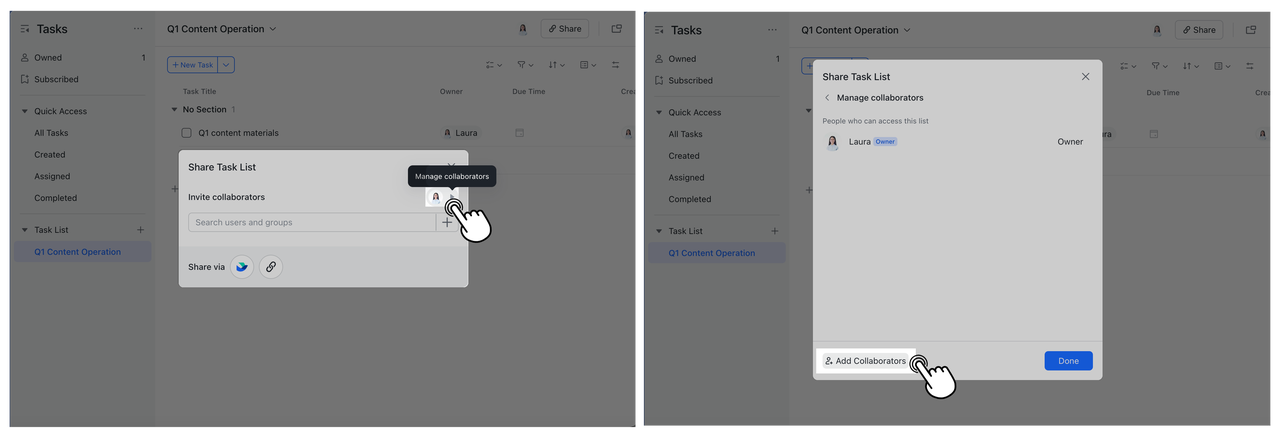
-
Khi chia sẻ danh sách tác vụ, bạn có thể đặt các quyền sau cho cộng tác viên:
-
Có thể xem: Cộng tác viên chỉ xem được danh sách nhiệm vụ và thông tin nhiệm vụ. Họ cũng có thể thêm nhận xét.
-
Có thể chỉnh sửa: Cộng tác viên có thể chỉnh sửa danh sách tác vụ và các tác vụ trong đó, bao gồm cả tác vụ hoàn thành và mở lại. Họ cũng có thể chỉnh sửa các trường tác vụ, bao gồm tiêu đề, thời gian hoàn thành và chủ sở hữu. Tuy nhiên, chỉ người tạo tác vụ mới có thể xóa tác vụ.
-
-
Sau khi điền các thông tin xong, bạn tích vào Gửi thông báo và nhấn Gửi. Những người bạn đã chọn sẽ nhận được lời mời trong cuộc trò chuyện của họ.
-
Khi bạn đã mời cộng tác viên, hãy nhấp vào Chia sẻ > Quản lý cộng tác viên để quản lý quyền của cộng tác viên.
-
Ngoài quyền Có thể chỉnh sửa và Có thể xem, bạn cũng có thể sử dụng quyền Đặt làm Chủ sở hữu. Thao tác này sẽ chuyển quyền sở hữu danh sách tác vụ cho cộng tác viên được chỉ định. Tuy nhiên, theo mặc định, bạn sẽ vẫn giữ quyền Có thể chỉnh sửa đối với danh sách tác vụ.
-
Lưu ý: Quyền sở hữu chỉ có thể được chuyển giao cho một người dùng.
-
Bạn cũng có thể Xóa cộng tác viên. Sau khi bị xóa, họ sẽ không thể truy cập danh sách tác vụ nữa.
3. Chia sẻ danh sách tác vụ bằng liên kết
-
Trên trang chi tiết danh sách tác vụ, nhấp vào Chia sẻ ở góc trên bên phải. Nhấp vào biểu tượng Sao chép liên kết trong cửa sổ bật lên để sao chép liên kết danh sách tác vụ. Bạn có thể dán và chia sẻ liên kết danh sách tác vụ trong các cuộc trò chuyện, Tài liệu, Base hoặc ghi chú sự kiện nếu cần.
-
Khi sử dụng Lark Messenger, bạn có thể thêm danh sách công việc vào cuộc trò chuyện bất kỳ. Ở góc trên bên phải của cuộc trò chuyện, nhấp vào biểu tượng ··· > Thêm tab, sau đó dán liên kết danh sách nhiệm vụ vào cửa sổ bật lên. Nhập tên tab, sau đó nhấp vào Thêm.
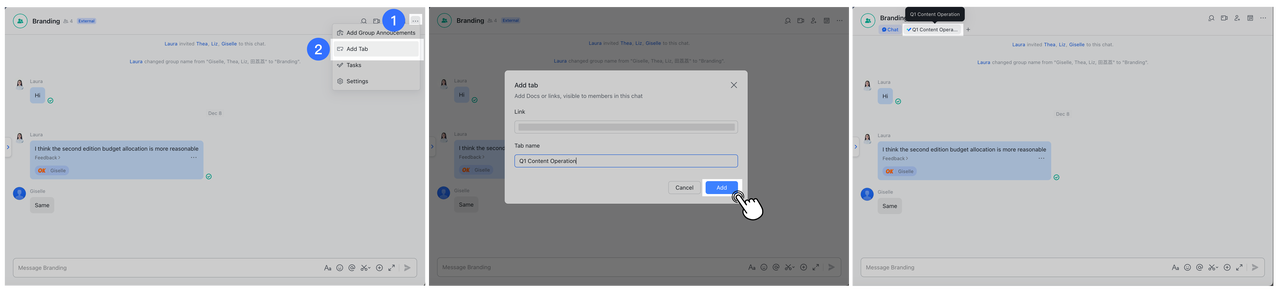
-
Sau khi nhận được liên kết danh sách tác vụ, người dùng có thể yêu cầu quyền xem và chỉnh sửa nếu cần. Chủ sở hữu danh sách nhiệm vụ sẽ nhận được thông báo từ Trợ lý tác vụ và có thể chọn Phê duyệt hoặc Từ chối các yêu cầu.
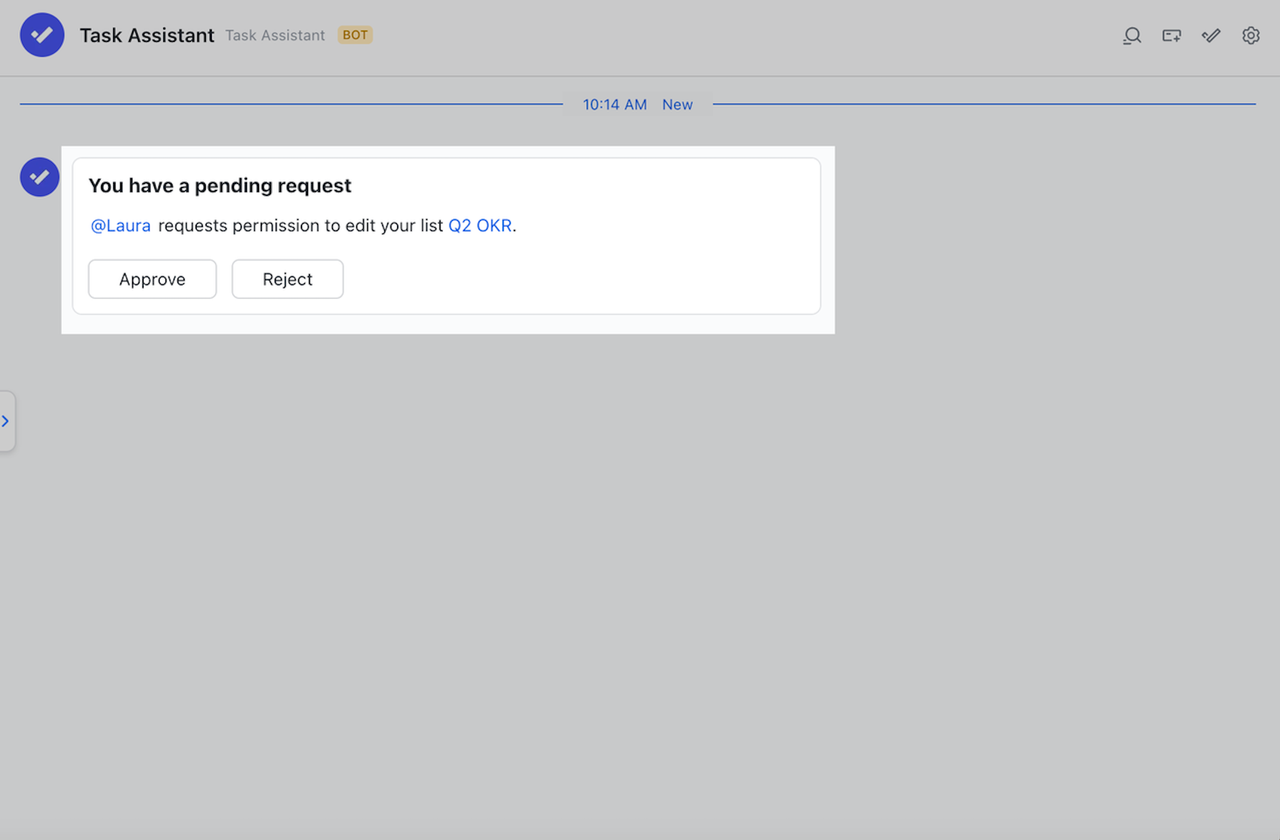
4. Quản lý công việc
-
Bạn có thể sử dụng tính năng Nhóm tác vụ theo phần để kéo, thả các tác vụ và sắp xếp lại thứ tự các tác vụ trong danh sách tác vụ.
Đọc thêm: Sử dụng thanh công cụ đa năng trong Tasks
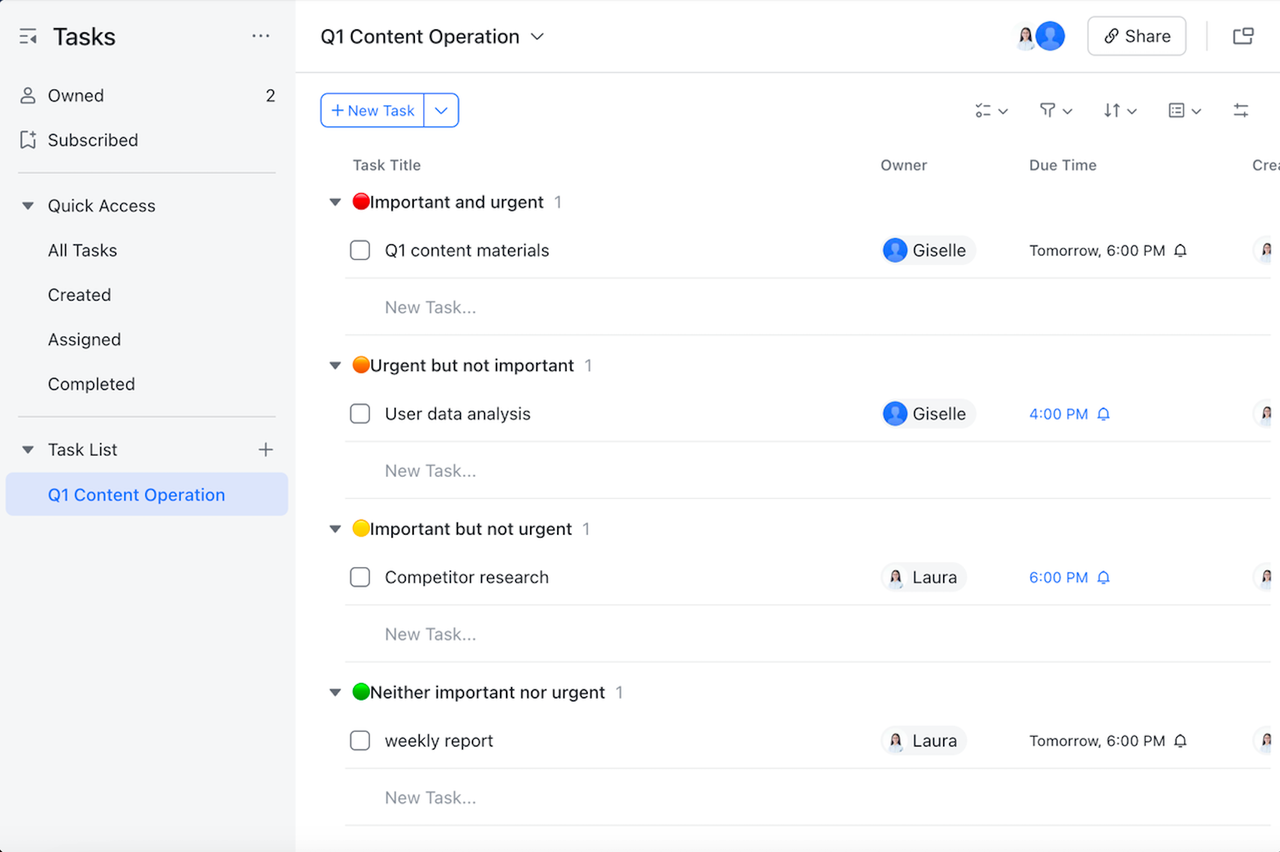
-
Bạn có thể nhóm các tác vụ theo Chủ sở hữu, Thời gian đến hạn, Người tạo, Nguồn tác vụ và Phần. Cách bạn lọc và sắp xếp tác vụ chỉ hiển thị với bạn và sẽ không ảnh hưởng đến cách người khác xem danh sách nhiệm vụ.
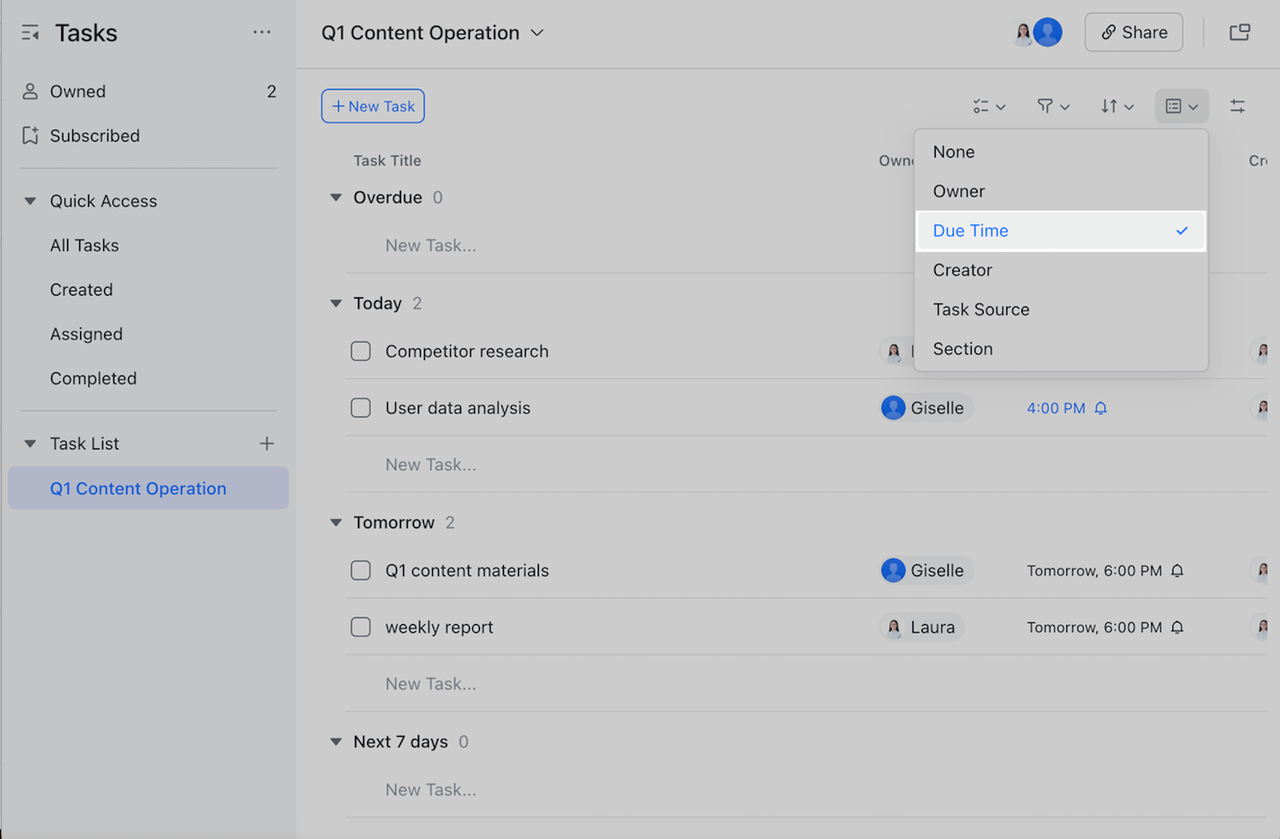
III. Câu hỏi thường gặp
Nếu tất cả các tác vụ trong danh sách tác vụ bị xóa, danh sách tác vụ có tự động bị xóa không?
Không. Danh sách tác vụ và tác vụ độc lập với nhau. Danh sách tác vụ phải được xóa thủ công bởi chủ sở hữu của nó.
Việc xóa một danh sách tác vụ có đồng thời xóa tất cả các tác vụ trong danh sách đó không?
Không. Các tác vụ sẽ vẫn còn. Việc xóa danh sách sẽ không ảnh hưởng đến các tác vụ trên đó. Tuy nhiên, khi xóa danh sách tác vụ, bạn có thể chọn Xóa các tác vụ chưa được giao đồng thời chỉ có trong danh sách này.
Có thể thêm một nhiệm vụ duy nhất vào một danh sách tác vụ không?
Không. Có thể thêm một tác vụ vào nhiều danh sách tác vụ.
Các cộng tác viên có được thông báo về các cập nhật trạng thái cho các tác vụ trong danh sách tác vụ, chẳng hạn như khi các tác vụ được hoàn thành, mở lại hoặc xóa không?
Không. Chỉ những cộng tác viên là người sáng tạo, chủ sở hữu và người đăng ký mới nhận được thông báo liên quan đến cập nhật trạng thái tác vụ.
Người dùng có quyền "Có thể xem" hoặc "Có thể chỉnh sửa" có thể cấp quyền tương tự cho người dùng khác không?
Đúng. Cộng tác viên có quyền Có thể xem có thể chia sẻ danh sách tác vụ với những người khác và chọn cấp quyền Có thể xem cho cộng tác viên mà họ đang chia sẻ danh sách đó. Cộng tác viên có quyền Có thể chỉnh sửa cũng có thể chia sẻ danh sách tác vụ với người khác và cấp quyền Có thể xem hoặc Có thể chỉnh sửa cho cộng tác viên mà họ đang chia sẻ danh sách đó. Chủ sở hữu danh sách tác vụ được thông báo khi quyền được cấp cho các thành viên khác.
Các thành viên khác có được thông báo khi quyền của cộng tác viên thay đổi không?
Không. Khi cộng tác viên thay đổi quyền của cộng tác viên khác, chỉ chủ sở hữu danh sách tác vụ và cộng tác viên có quyền đang được thay đổi mới được Trợ lý tác vụ thông báo về các thay đổi. Các cộng tác viên khác không được thông báo để giảm thiểu sự gián đoạn không cần thiết.
Mobile
I. Giới thiệu
-
Giờ đây, thật dễ dàng để tập hợp các tác vụ rải rác lại với nhau theo một mục tiêu rõ ràng và theo dõi xem ai đang làm việc gì trong nháy mắt.
-
Bạn có thể mời nhiều người tham gia và cộng tác thực hiện các tác vụ cùng nhau.
-
Bạn cũng có thể thêm danh sách tác vụ vào cuộc trò chuyện để kiểm tra tác vụ dễ dàng hơn.
II. Các bước
1. Tạo danh sách nhiệm vụ
-
Cách 1: Vào Tác vụ, chạm vào biểu tượng menu bên ở góc trên bên trái, sau đó chạm vào biểu tượng + bên cạnh Danh sách tác vụ. Nhập tên danh sách tác vụ, sau đó chạm vào Tạo.
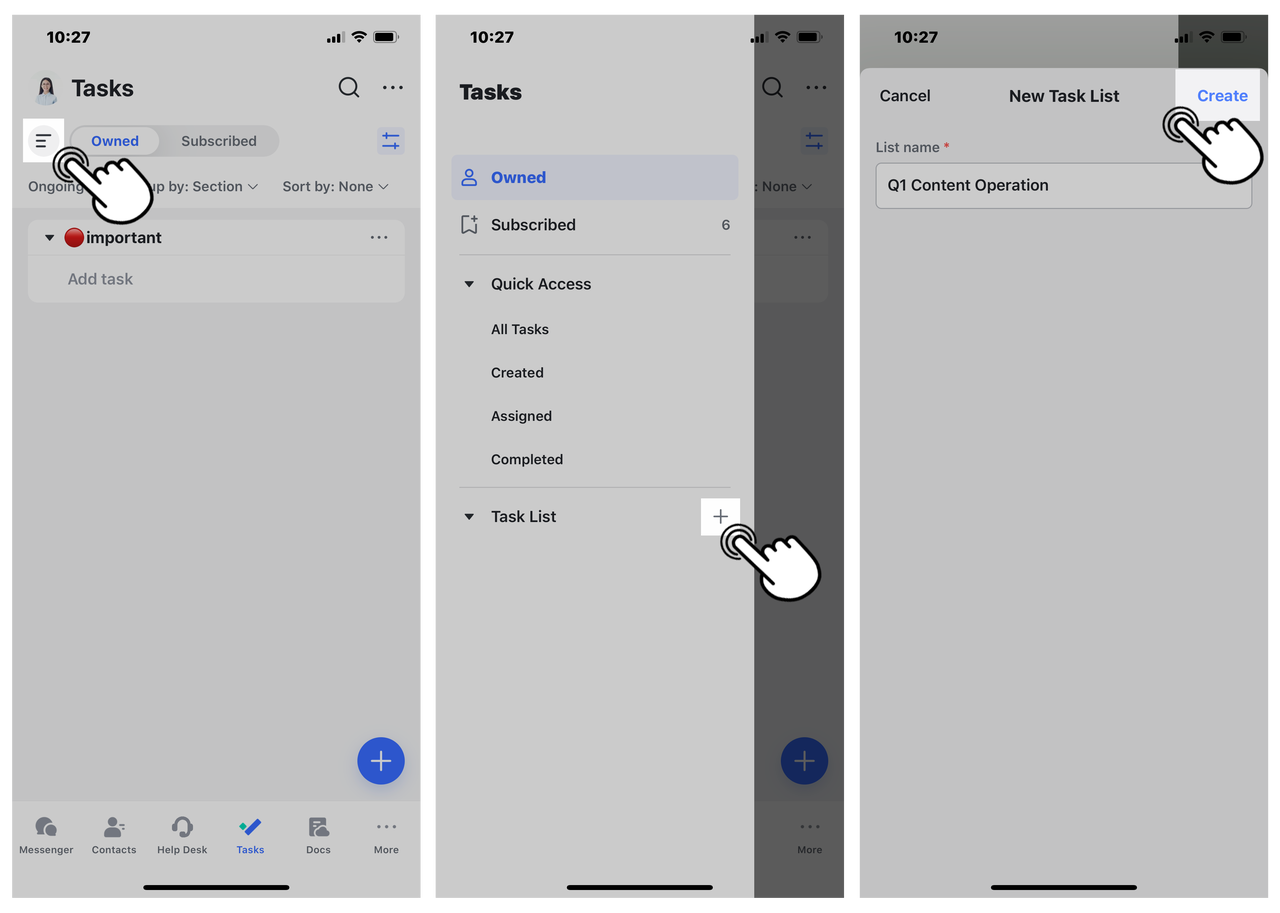
-
Cách 2: Chọn Thêm vào danh sách tác vụ khi tạo một tác vụ mới hoặc khi ở trên màn hình chi tiết của tác vụ. Tìm kiếm danh sách tác vụ đích trong thanh tìm kiếm hoặc tạo danh sách tác vụ mới để thêm tác vụ vào.
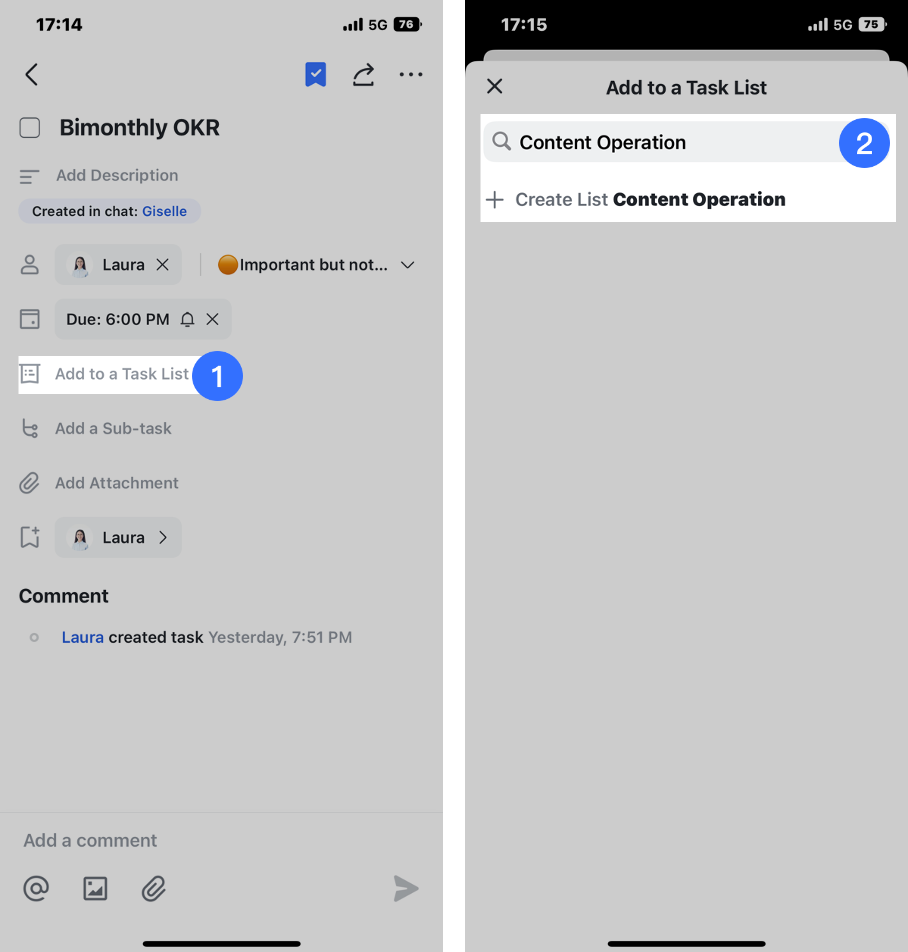
2. Chia sẻ tác vụ
-
Đi tới Tác vụ và nhấn vào biểu tượng menu bên ở góc trên bên trái. Nhấn vào biểu tượng ··· bên cạnh danh sách tác vụ và chọn Chia sẻ. Bạn có thể sử dụng ba cách sau để mời cộng tác viên:
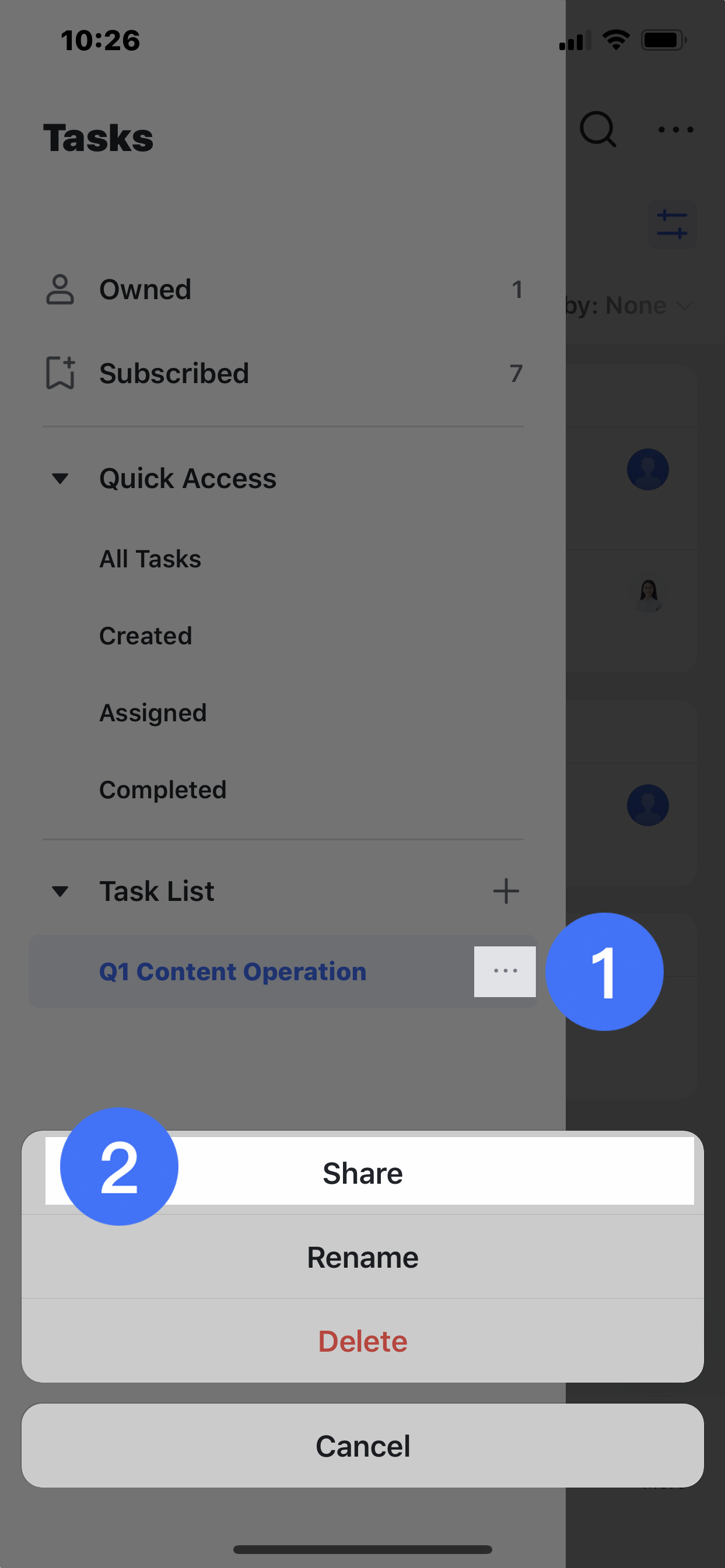
-
Cách 1: Nhấn Chia sẻ tới cuộc trò chuyện để chia sẻ nhanh danh sách công việc.
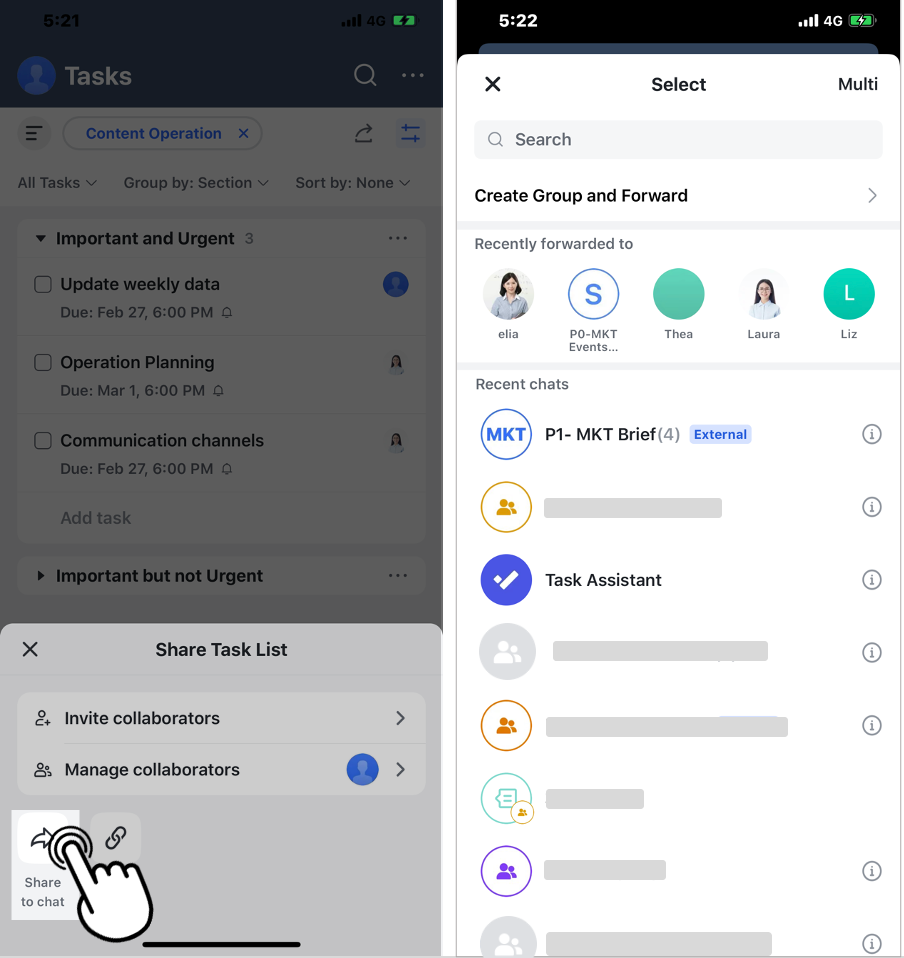
-
Cách 2: Nhấn Mời cộng tác viên, sau đó tìm kiếm (các) thành viên mục tiêu hoặc (các) cuộc trò chuyện để mời.
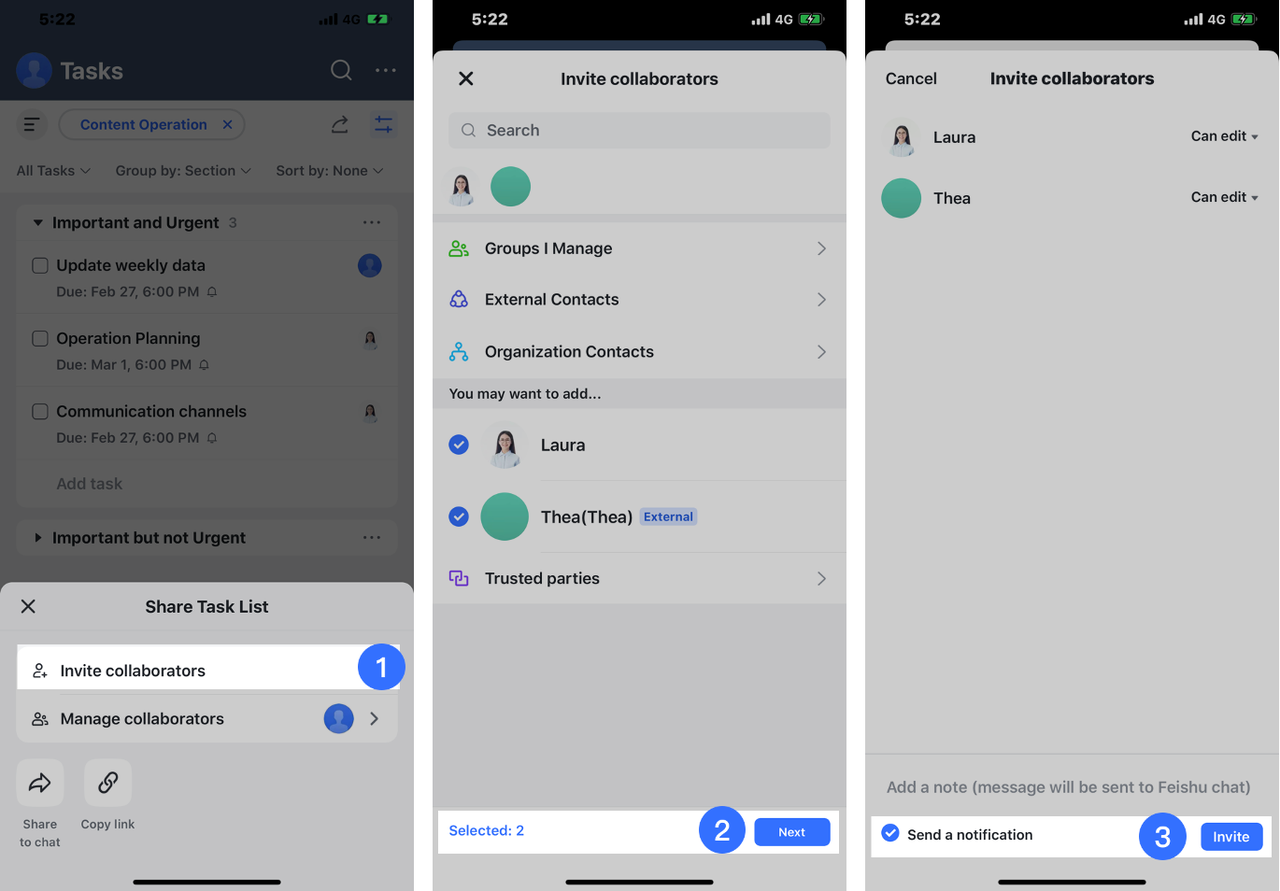
-
Cách 3: Chọn Quản lý cộng tác viên và nhấn vào biểu tượng Mời cộng tác viên, sau đó tìm kiếm (các) thành viên mục tiêu hoặc (các) nhóm trò chuyện để mời họ.
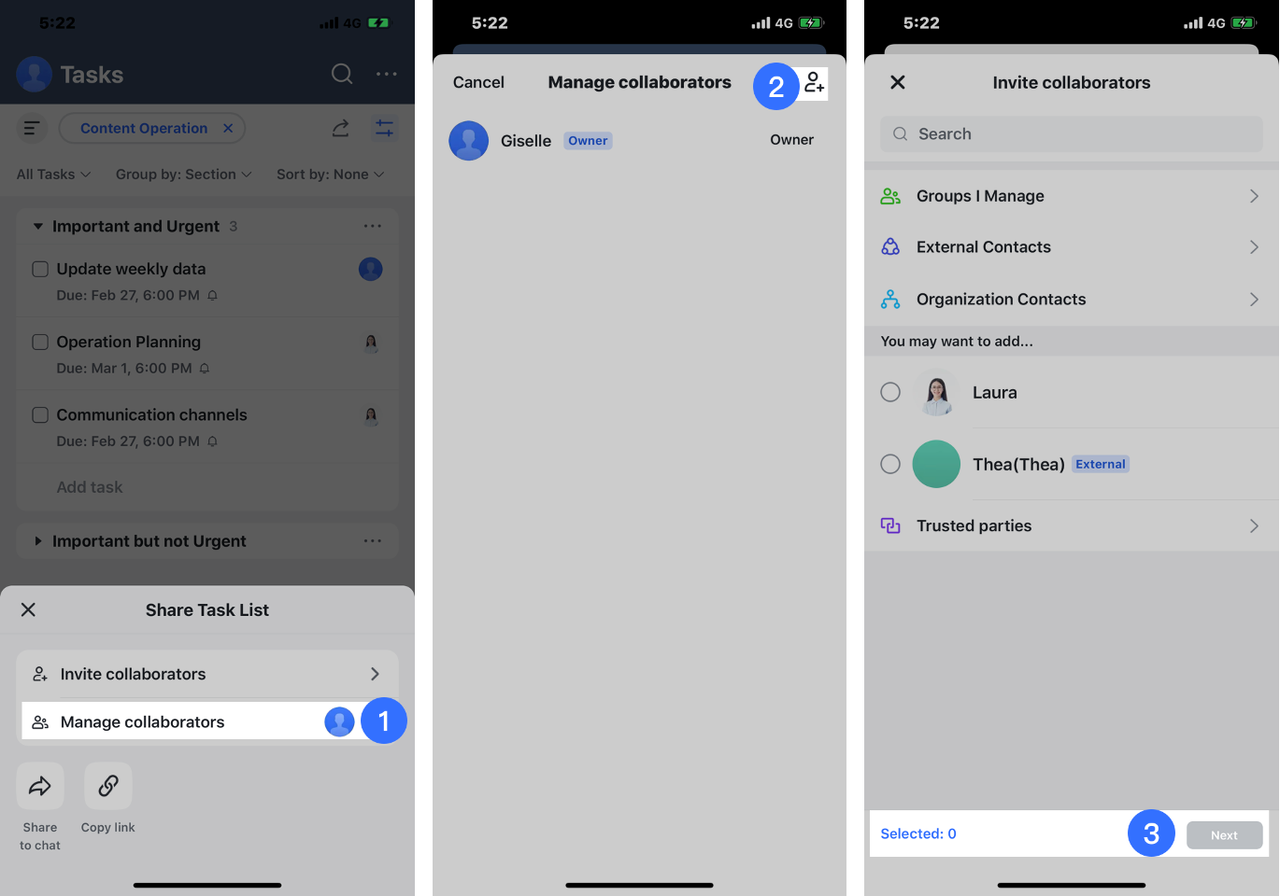
-
Khi chia sẻ danh sách tác vụ, bạn có thể đặt các quyền sau cho cộng tác viên:
-
Có thể xem: Cộng tác viên chỉ xem được danh sách nhiệm vụ và thông tin nhiệm vụ. Họ cũng có thể thêm nhận xét.
-
Có thể chỉnh sửa: Cộng tác viên có thể chỉnh sửa danh sách tác vụ và các tác vụ trong đó, bao gồm cả tác vụ hoàn thành và mở lại. Họ cũng có thể chỉnh sửa các trường tác vụ, bao gồm tiêu đề, thời gian hoàn thành và chủ sở hữu. Tuy nhiên, chỉ người tạo tác vụ mới có thể xóa tác vụ.
-
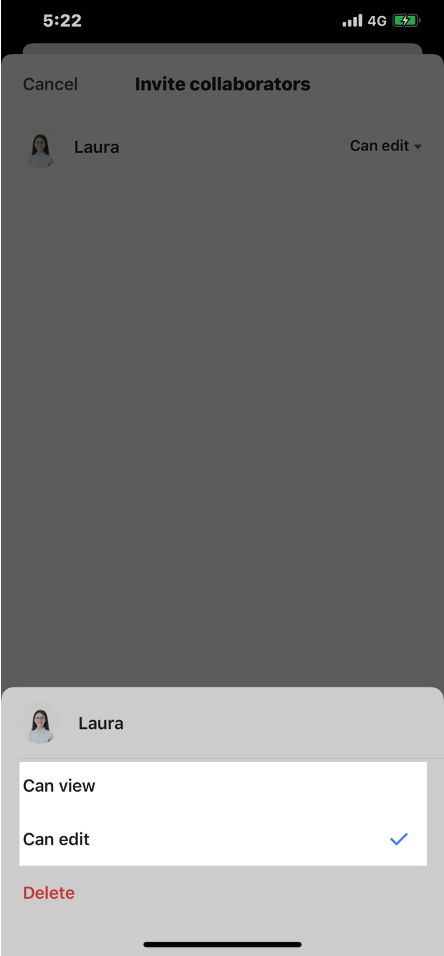
Bạn cũng có thể nhấn vào Chia sẻ > Quản lý cộng tác viên trong danh sách tác vụ để quản lý quyền của cộng tác viên sau khi bạn mời tất cả họ xong:
-
Ngoài quyền Có thể chỉnh sửa và Có thể xem, bạn cũng có thể sử dụng quyền Đặt làm Chủ sở hữu. Thao tác này sẽ chuyển quyền sở hữu danh sách tác vụ cho cộng tác viên được chỉ định. Chủ sở hữu mới sẽ được cấp quyền quản lý và quyền của bạn sẽ được thay đổi thành Có thể chỉnh sửa theo mặc định. Quyền sở hữu chỉ có thể được chuyển giao cho một người dùng.
-
Bạn cũng có thể Xóa cộng tác viên. Sau khi xóa cộng tác viên, họ sẽ không còn quyền truy cập vào danh sách tác vụ.
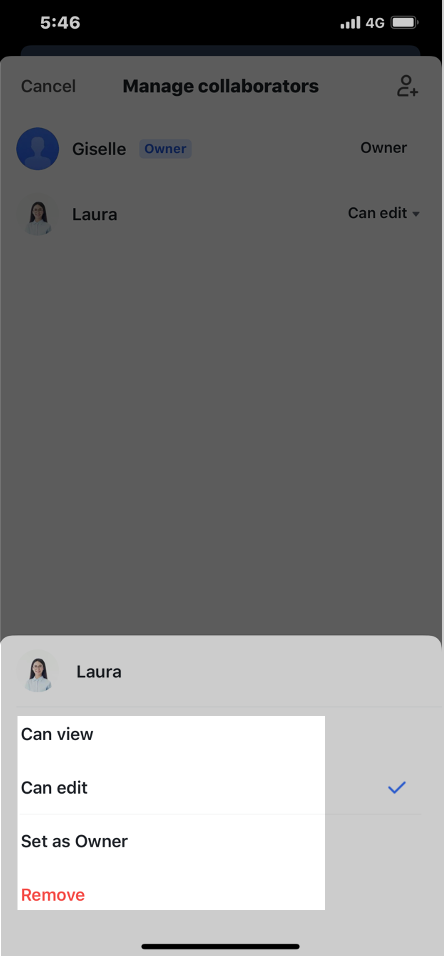
3. Chia sẻ danh sách tác vụ bằng liên kết
-
Đi tới Tác vụ, chạm vào biểu tượng Menu ở góc trên bên trái > biểu tượng ··· bên cạnh danh sách nhiệm vụ > Chia sẻ hoặc mở màn hình chi tiết danh sách nhiệm vụ và chạm vào biểu tượng Chia sẻ ở góc trên bên phải > Sao chép liên kết.
-
Bạn có thể dán và chia sẻ liên kết danh sách tác vụ trong các cuộc trò chuyện, Tài liệu, Base hoặc ghi chú sự kiện nếu cần.
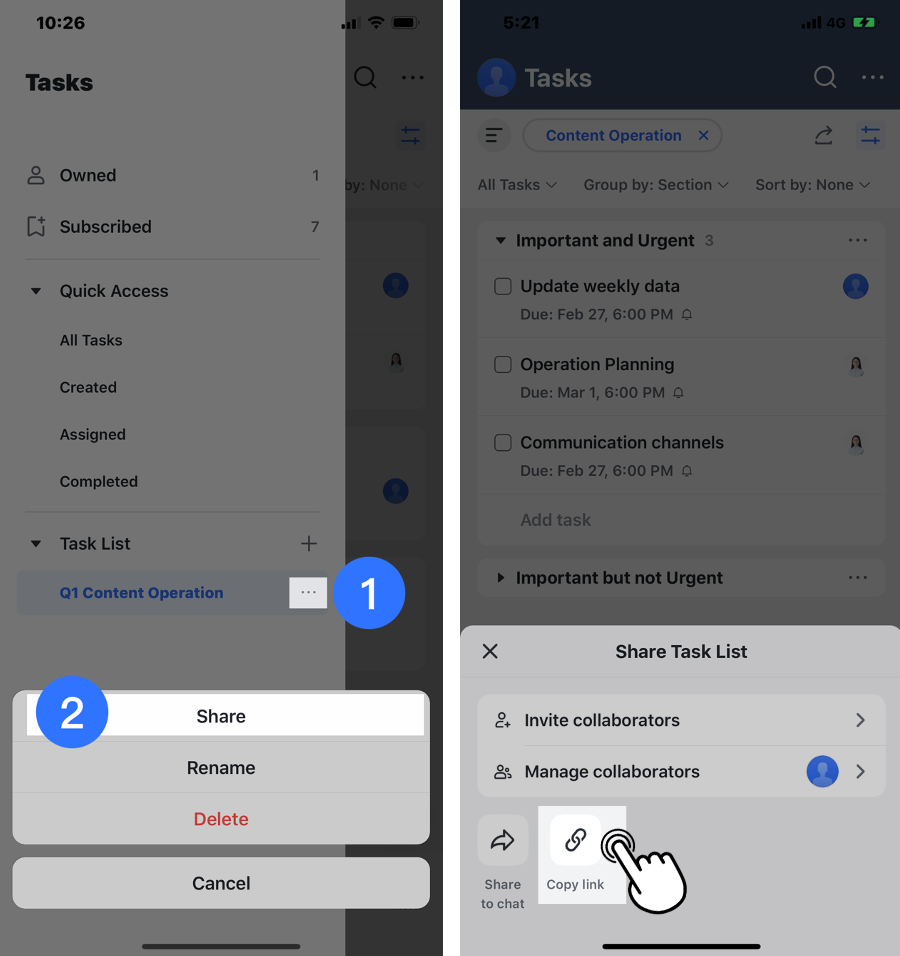
-
Bạn cũng có thể thêm danh sách tác vụ dưới dạng thẻ trong cuộc trò chuyện.
-
Nhấn vào biểu tượng ··· ở góc trên bên phải của cuộc trò chuyện > Thêm thẻ, sau đó dán liên kết danh sách tác vụ vào trường nhập liệu. Tên của danh sách tác vụ sẽ được đặt làm tên thẻ, nhưng bạn có thể sửa đổi tên này nếu cần. Nhấn vào Lưu để thêm nó dưới dạng thẻ.
-
Theo mặc định, tất cả các thành viên trong cuộc trò chuyện sẽ được cấp quyền xem danh sách tác vụ.
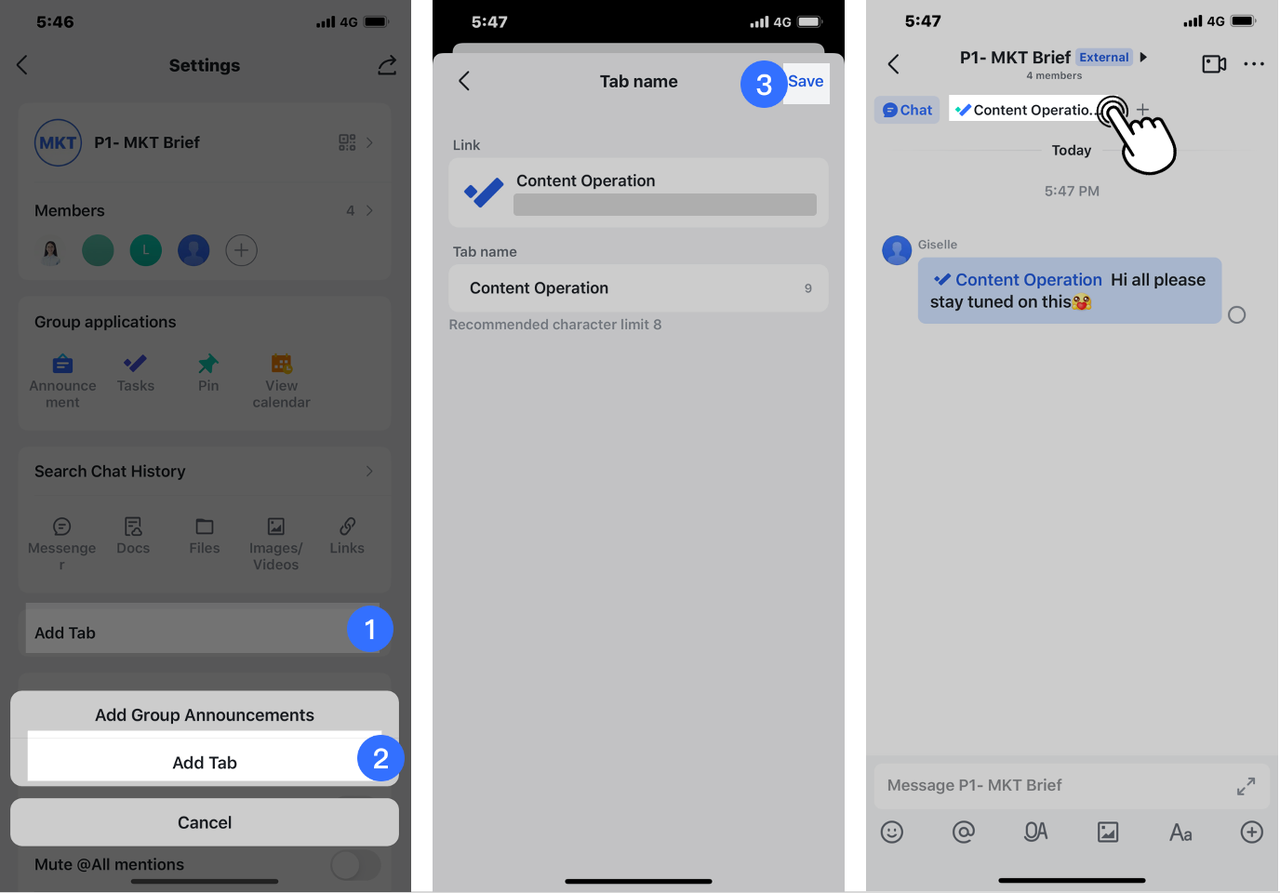
-
Các thành viên có quyền truy cập vào liên kết danh sách tác vụ có thể yêu cầu quyền chỉnh sửa. Chủ sở hữu danh sách tác vụ sẽ nhận được thông báo từ Trợ lý tác vụ và có thể chọn Phê duyệt hoặc Từ chối yêu cầu.
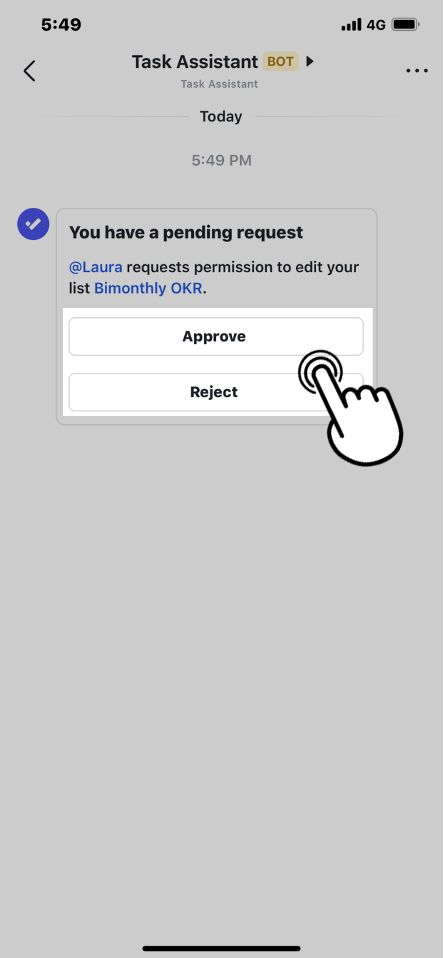
4. Quản lý công việc
-
Bạn có thể sử dụng tính năng Nhóm tác vụ theo phần để kéo, thả các tác vụ và sắp xếp lại thứ tự các tác vụ trong danh sách tác vụ.
Đọc thêm: Sử dụng thanh công cụ đa năng trong Tasks
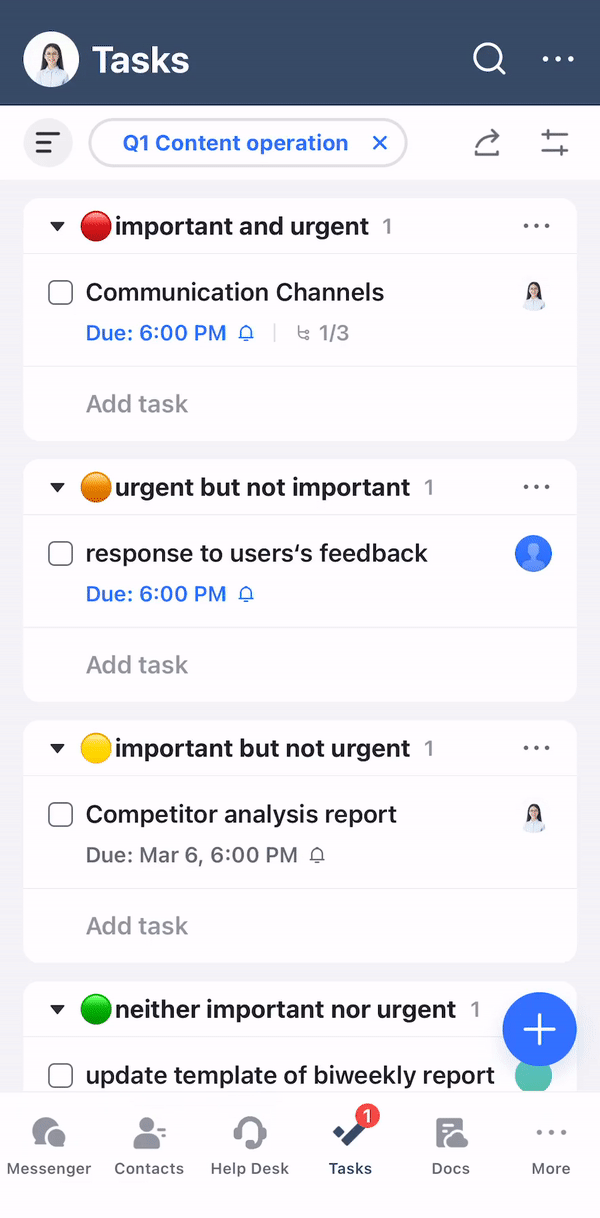
-
Bạn có thể nhóm các tác vụ theo Chủ sở hữu, Thời gian đến hạn, Người tạo, Nguồn tác vụ và Phần. Cách bạn lọc và sắp xếp tác vụ chỉ hiển thị với bạn và sẽ không ảnh hưởng đến cách người khác xem danh sách nhiệm vụ.
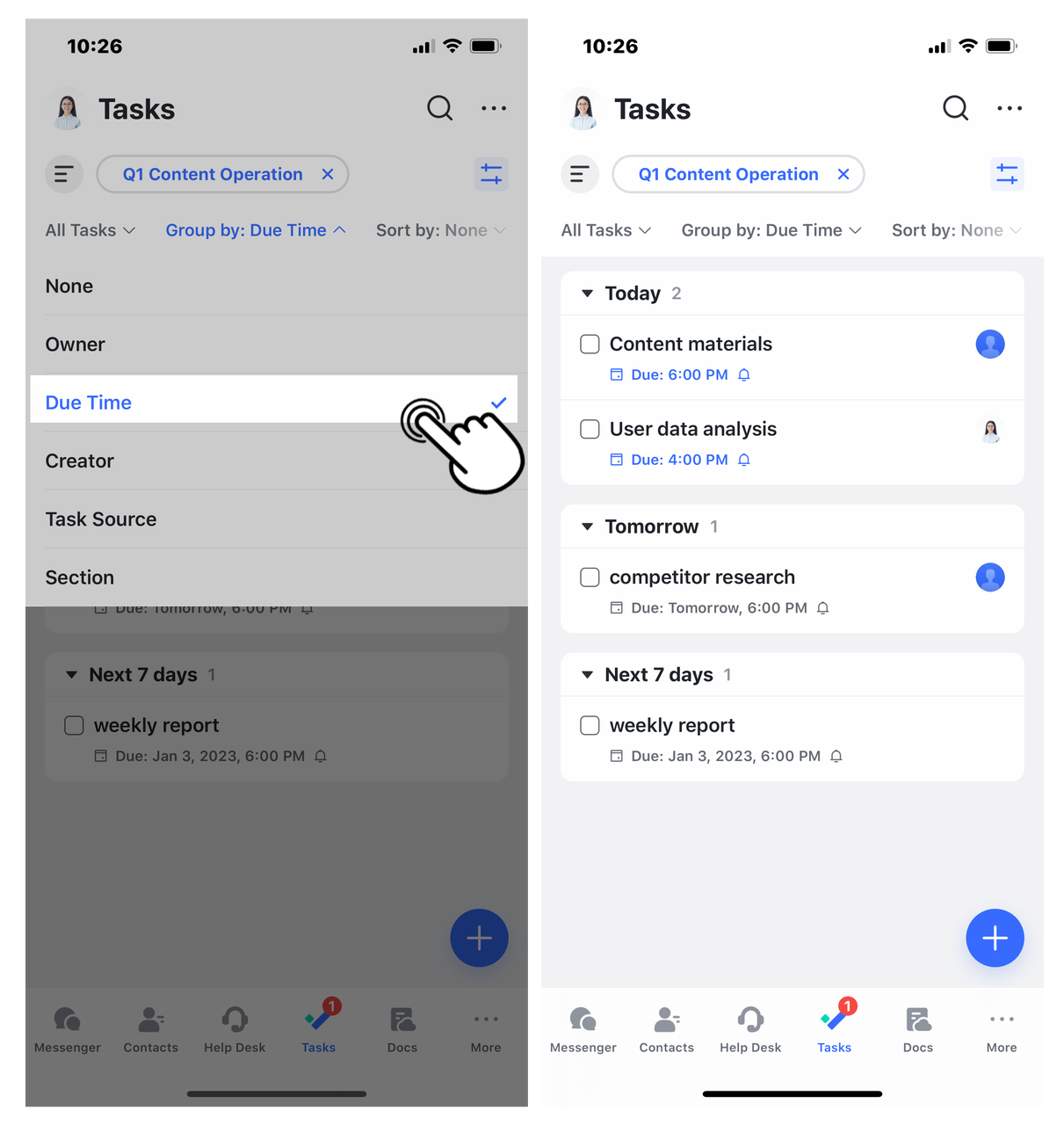
III. Câu hỏi thường gặp
Nếu tất cả các tác vụ trong danh sách tác vụ bị xóa, danh sách tác vụ có tự động bị xóa không?
Không. Danh sách tác vụ và tác vụ độc lập với nhau. Danh sách tác vụ phải được xóa thủ công bởi chủ sở hữu của nó.
Việc xóa một danh sách tác vụ có đồng thời xóa tất cả các tác vụ trong danh sách đó không?
Không. Các tác vụ sẽ vẫn còn. Việc xóa danh sách sẽ không ảnh hưởng đến các tác vụ trên đó. Tuy nhiên, khi xóa danh sách tác vụ, bạn có thể chọn Xóa các tác vụ chưa được giao đồng thời chỉ có trong danh sách này.
Có thể thêm một nhiệm vụ duy nhất vào một danh sách tác vụ không?
Không. Có thể thêm một tác vụ vào nhiều danh sách tác vụ.
Các cộng tác viên có được thông báo về các cập nhật trạng thái cho các tác vụ trong danh sách tác vụ, chẳng hạn như khi các tác vụ được hoàn thành, mở lại hoặc xóa không?
Không. Chỉ những cộng tác viên là người sáng tạo, chủ sở hữu và người đăng ký mới nhận được thông báo liên quan đến cập nhật trạng thái tác vụ.
Người dùng có quyền "Có thể xem" hoặc "Có thể chỉnh sửa" có thể cấp quyền tương tự cho người dùng khác không?
Đúng. Cộng tác viên có quyền Có thể xem có thể chia sẻ danh sách tác vụ với những người khác và chọn cấp quyền Có thể xem cho cộng tác viên mà họ đang chia sẻ danh sách đó. Cộng tác viên có quyền Có thể chỉnh sửa cũng có thể chia sẻ danh sách tác vụ với người khác và cấp quyền Có thể xem hoặc Có thể chỉnh sửa cho cộng tác viên mà họ đang chia sẻ danh sách đó. Chủ sở hữu danh sách tác vụ được thông báo khi quyền được cấp cho các thành viên khác.
Các thành viên khác có được thông báo khi quyền của cộng tác viên thay đổi không?
Không. Khi cộng tác viên thay đổi quyền của cộng tác viên khác, chỉ chủ sở hữu danh sách tác vụ và cộng tác viên có quyền đang được thay đổi mới được Trợ lý tác vụ thông báo về các thay đổi. Các cộng tác viên khác không được thông báo để giảm thiểu sự gián đoạn không cần thiết.

